Как создать канал на YouTube для развития своего бренда в 2022 году
Опубликовано: 2022-02-10YouTube стал большой частью жизни каждого. Это крупнейший в мире веб-сайт для обмена видео. После Facebook это сайт номер один в мире. Если вы хотите стать знаменитым, YouTube — подходящее место для этого. Вы можете загрузить свои видео и стать известным. Многие ютуберы стали известны благодаря своим видео.
За последнее десятилетие значение YouTube возросло. Люди смотрят на это как на способ получить информацию и развлечься. В результате любой бизнес, у которого нет канала на YouTube, находится в невыгодном конкурентном положении.
Если вы хотите стать ютубером, вам нужно создать канал на YouTube. Но создать канал на YouTube сейчас сложно.
Оглавление
- 1 Как создать канал на YouTube за пять простых шагов
- 2 Сделайте свой канал YouTube доступным для обнаружения.
- 2.1 Оптимизация названий видео
- 2.2 Оптимизируйте описание на YouTube
- 2.3 Добавление тегов (на модерации)
- 2.4 Перекрестное продвижение
- 2.5 Понять алгоритм
- 3 Как создать обложку канала YouTube?
- 3.1 Идеальные размеры для оформления канала YouTube
- 3.2 Советы и инструменты для создания оформления канала YouTube
- 4 Как добавить искусство на свой канал YouTube?
- 4.1 Регулировка обрезки
- 4.2 Изменение текущего оформления канала
- 5 Заключение
- 5.1 Связанные
Как создать канал на YouTube за пять простых шагов
Успешный канал YouTube начинается с создания учетной записи на канале YouTube. Узнайте, как создать учетную запись YouTube.
Шаг 1. Создайте учетную запись Google
Если вы используете Gmail, Google Maps или Google Play, возможно, у вас уже есть учетная запись с логином Google… поэтому переходите к следующему шагу.
Отправляйтесь сюда, чтобы зарегистрировать новые учетные записи Google, если вы только начинаете.
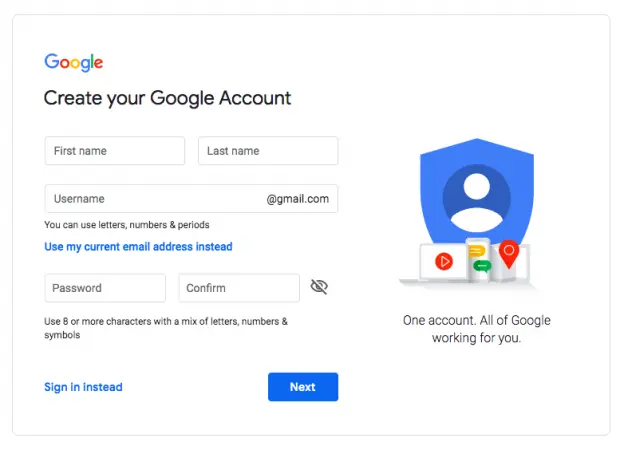
Ваше имя и адрес электронной почты не будут публично связаны с вашей компанией. Так что не беспокойтесь о том, чтобы держать их в курсе. Это ваш способ получить доступ к дверям YouTube.
Шаг 2. Создайте учетную запись YouTube
Учетная запись Google автоматически настраивается с отдельной учетной записью YouTube при регистрации. Однако для использования YouTube в коммерческих целях необходимо создать учетную запись бренда.
Перейдите на свою страницу YouTube, нажмите «Создать учетную запись » и введите имя созданной вами учетной записи бренда. Ты в!
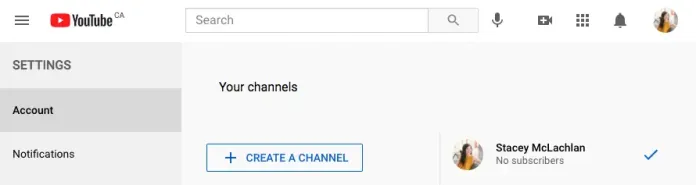
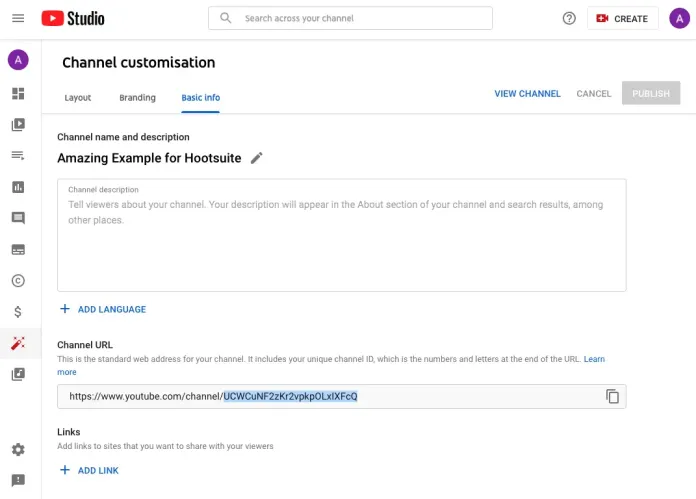
Когда вы регистрируете учетную запись на YouTube, вы можете предоставлять доступ администратора разным людям и изменять внешний вид и имя в соответствии с вашим брендом.
Шаг 3. Настройте свой канал YouTube
Настало время сделать эту новую учетную запись в социальной сети своей собственной.
На панели инструментов канала нажмите Настроить канал . Затем перейдите на три вкладки: « Макет », « Фирменный знак » и « Основная информация », чтобы ввести данные, которые повысят эффективность вашего канала для лучшего поиска аудитории.
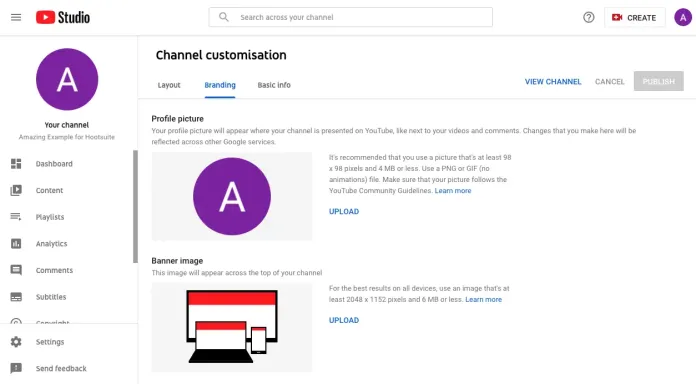
При заполнении этой формы убедитесь, что вы используете определенные ключевые слова, чтобы помочь вашей учетной записи в результатах поиска.
Ключевые слова могут относиться к темам вашего канала или вашей отрасли, а также к вопросам, которые вы можете задать с помощью своего контента или продуктов, которые вы представляете.
Шаг 4. Загрузите свое первое видео на YouTube
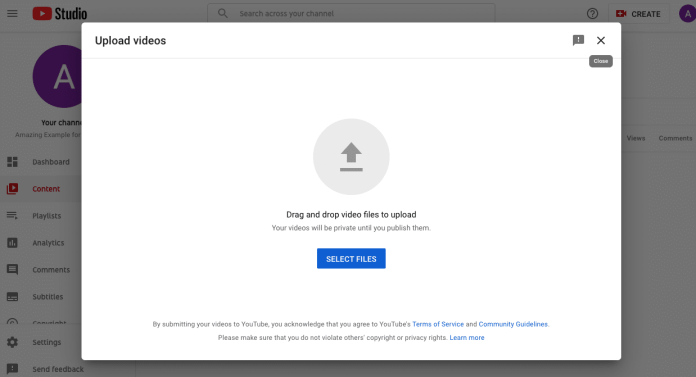
Это довольно захватывающее время. Вы всего в нескольких шагах от того, чтобы стать создателем YouTube.
Чтобы сделать свое первое видео в мире, нажмите кнопку « Создать » в правом верхнем углу и следуйте инструкциям.
Сделайте свой канал YouTube доступным для обнаружения.
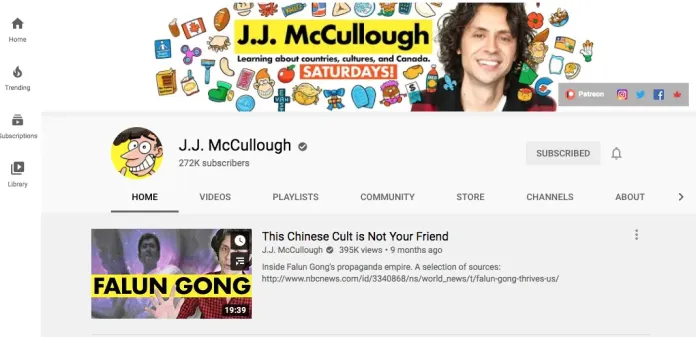
Старая поговорка гласит: если у вас есть потрясающие видео на YouTube, но никто не видит их содержание… В чем причина?
Чтобы получить больше просмотров в дополнение к подписчикам, вам нужно оптимизировать свой канал YouTube и ваши видео, чтобы их могли обнаружить. Это подробное руководство по рекламе канала YouTube, если вы хотите вникнуть в детали. На данный момент у нас есть 30 секунд краткого изложения:
Оптимизируйте названия видео
Используйте четкие, лаконичные заголовки, содержащие ключевые слова, удобные для Google. Заголовки представляют собой самые первые вещи, на которые обращают внимание пользователи, но они помогают поисковым системам понять цель ваших видео. Поэтому убедитесь, что ваши заголовки привлекательны и увлекательны, но в то же время явны и содержат ключевые слова.
Оптимизируйте описание YouTube
Здесь тоже важно быть кратким, ясным и лаконичным. Обязательно загрузите ключевые слова и включите гиперссылки в различные плейлисты.
Еще один отличный трюк для описания видео? Создайте «оглавление» с отметками времени, чтобы помочь зрителям найти нужную им информацию.
Чтобы получить более подробные советы, ознакомьтесь с нашим подробным руководством о том, как написать успешное описание для YouTube.
Добавить теги (в модерации)
Хотя заполнение этого раздела тегом кликбейта может показаться заманчивым, обязательно добавьте теги, относящиеся к вашему контенту. Будьте искренними и отдавайте предпочтение качеству вашего контента, а не количеству. Ваша цель — связаться с людьми, которых привлекает контент, похожий на ваш.

Теги также могут помочь алгоритму YouTube понять публикуемый вами контент. Поэтому важно добавить одну или две категории, чтобы поисковая система могла представить ваш контент соответствующей целевой аудитории.
Перекрестное продвижение
Добавьте ссылку на канал YouTube в другие профили социальных сетей, на свой веб-сайт и в подписи электронной почты, чтобы ваши существующие подписчики знали, что вы создаете видеоимперию.
Поймите алгоритм
Если вы еще этого не сделали, сейчас самое время узнать об алгоритме Youtube на YouTube. ИИ может определять результаты поиска и рекомендовать жизненно важную боковую панель «что дальше».
Как создать обложку канала YouTube?
Каналы YouTube имеют обложку канала, которая представляет собой версию YouTube обложки Facebook. Обложка канала занимает видное место на канале YouTube, поэтому каждый канал YouTube должен использовать индивидуальную обложку, чтобы показать ваш стиль или имидж вашей компании людям, которые его просматривают.
Идеальные размеры для оформления канала YouTube
Лучший способ начать работу с обложкой вашего канала — это изображение оптимального размера, которое можно использовать на разных устройствах. YouTube рекомендует загружать одно изображение размером 2560 x 1440 пикселей , чтобы получить наиболее эффективные результаты.
- Минимальная ширина: 2048 X 1152 пикселей. Эта область известна как «безопасная область», где логотипы и текст не удаляются при отображении на различных устройствах.
- Максимальная ширина: 2560 X 423 пикселей. Это означает, что «безопасная зона» всегда видна. Области по обе стороны от изображения канала отображаются в зависимости от размера браузера зрителей.
- Размер файла: рекомендуется не менее 6 МБ.
Советы и инструменты для создания оформления канала YouTube
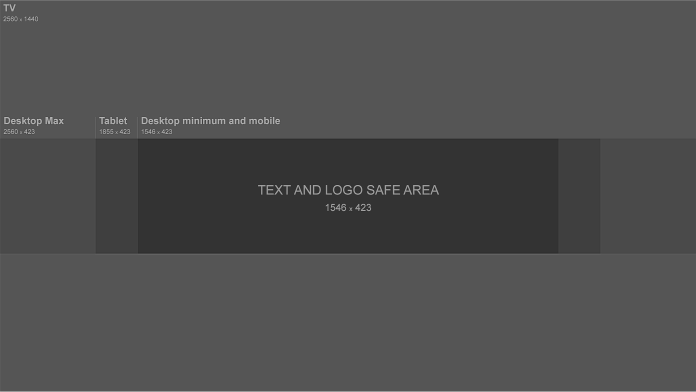
Было время, когда YouTube предлагал шаблон обложки канала, чтобы помочь определить лучший дизайн для обложки вашего канала и то, как она будет отображаться на разных платформах. Вот краткий обзор дизайна:
Используя такие программы, как Figma или Photoshop, можно использовать правильные размеры, которые мы упоминали ранее, для создания обложки канала вручную.
Самый быстрый способ начать работу с обложкой вашего канала — зарегистрироваться в бесплатном редакторе изображений, таком как Canva и Adobe Spark. Эти программы поставляются с готовыми к использованию шаблонами YouTube, которые вы можете быстро изменить в соответствии со своими потребностями.
Как добавить искусство на свой канал YouTube?
Если вы создаете только канал YouTube, вы увидите художественную область на своем канале (наряду с другими каналами). Чтобы добавить обложку для своего канала YouTube и внести любые другие изменения, нажмите кнопку «Настроить канал» в правом верхнем углу.
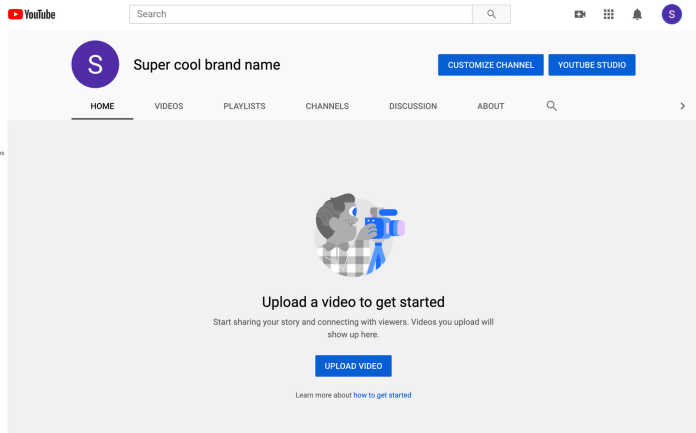
После того, как вы нажмете на ссылку, вы попадете на другой экран для редактирования, где вы сможете щелкнуть различные разделы своего профиля, чтобы внести изменения.
Посередине есть синяя кнопка с надписью «Добавить обложку канала».
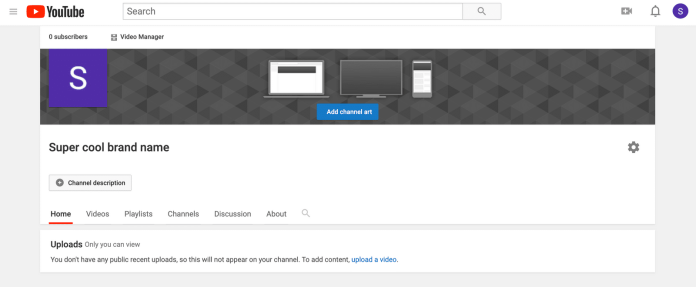
Затем вам будет представлено открытое окно, в котором вы сможете загрузить собственное оформление канала. Если вы хотите пойти другим путем, вы можете использовать некоторые из шаблонов YouTube в разделе «Галерея «Галерея» или выбрать загрузку изображения из Google.
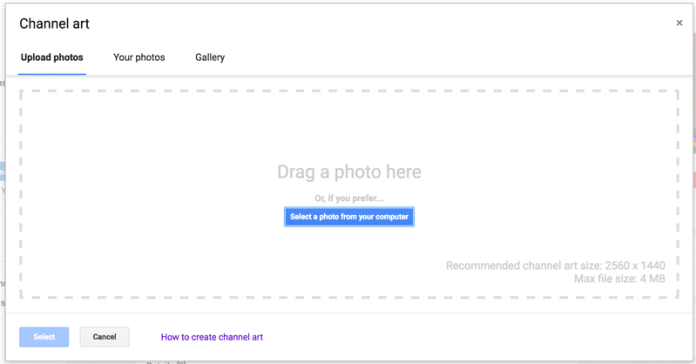
Настройка обрезки
После того как вы загрузите обложку своего канала, YouTube покажет вам, как она будет выглядеть на компьютерах, телевизорах и мобильных устройствах.
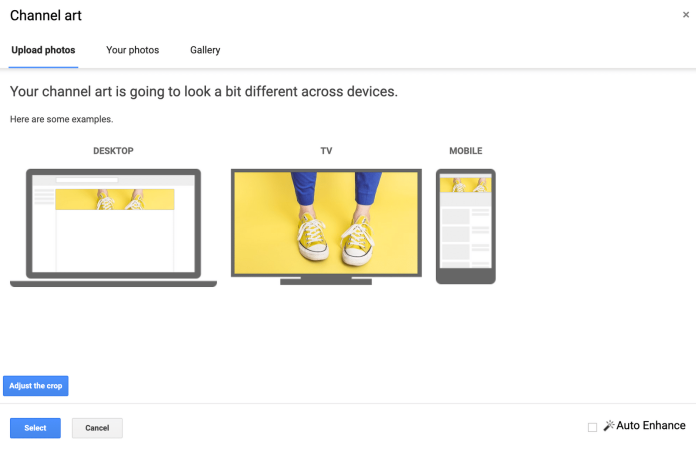
На этом этапе вам может потребоваться изменить уровень обрезки фотографии, чтобы убедиться, что ваше изображение правильно выровнено. Доступ к инструменту обрезки можно получить, нажав «Настроить обрезку».
Эта обрезка экрана полезна для определения внешнего вида ваших проектов на разных платформах. Прозрачная область, расположенная в середине этой сетки, покажет вам контент, который будет отображаться как на мобильных устройствах, так и на настольных компьютерах, а остальная часть изображения отображает изображение, которое будет отображаться на телевизорах.
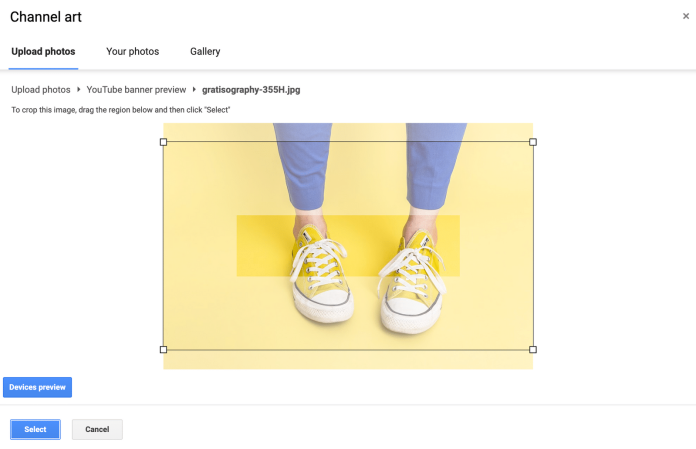
Когда вы будете удовлетворены тем, как выглядит ваша обложка, вы можете нажать «Выбрать», и обложка вашего канала будет добавлена в вашу учетную запись и сохранена.
Изменение текущего оформления канала
Если у вас есть обложка для вашего канала и вы хотите изменить ее, посетите домашнюю страницу своего канала. Оттуда вы можете навести указатель мыши на обложку, и вы сможете увидеть кнопку редактирования в правом верхнем углу:
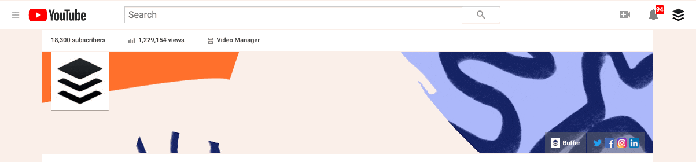
Нажав на этот значок, вы сможете изменить обложку своего канала.
Вывод
С помощью канала YouTube вы можете снять видео на любимую тему и поделиться им со своей аудиторией. Компании используют его для продвижения своих продуктов и услуг или поддержания имиджа своего бренда. Создать канал на YouTube можно бесплатно, и вам не нужно быть профессиональным создателем видео, чтобы создать хорошее видео. Самое главное – быть собой и делиться своими знаниями с другими.
Получите неограниченное количество услуг по графическому и видеодизайну на RemotePik, забронируйте бесплатную пробную версию
Чтобы быть в курсе последних новостей электронной коммерции и Amazon, подпишитесь на нашу рассылку на www.cruxfinder.com.
